辨别Win8.1系统是32/64位操作系统的方法 如何辨别Win8.1系统是32/64位操作系统
时间:2017-07-04 来源:互联网 浏览量:
今天给大家带来辨别Win8.1系统是32/64位操作系统的方法,如何辨别Win8.1系统是32/64位操作系统,让您轻松解决问题。
微软win8.1操作系统有着巨大改变,深受很多电脑爱好者的欢迎,但对于全新的系统在操作上也会有些生疏,比如如何查看win8.1是32位操作系统?还是64位操作系统呢?其实这个查看方法也是非常简单的,如果用户有使用过win7 系统的话,那么查看方法也是一样的,一起来看看win8.1系统位数查看方法吧
Win8.1系统是32/64位操作系统查看步骤:
一、在Win8.1桌面“这台电脑”图标上右键,然后点击打开【属性】,如下图所示。
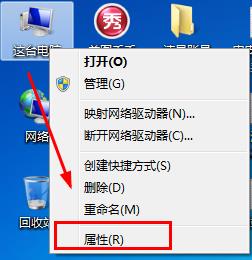
二、在接下来打开的这台电脑系统属性界面中的“系统类型”信息中,就可以看到系统的位数了,如下图所示,笔者电脑安装的是64位操作系统。
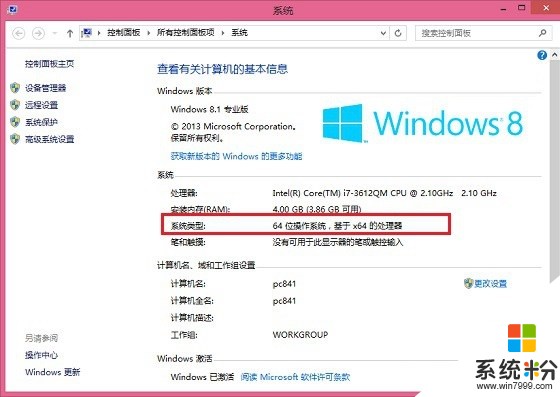
最新win8/win8.1系统下载:http://www.doudouxitong.com/win8/
是不是觉得查看win8.1操作系统位数非常简单呢?只是我们接触到全新的系统也会有些陌生,如果用户需要安装最新、稳定的win8.1系统可以通过豆豆系统进行下载与安装。
以上就是辨别Win8.1系统是32/64位操作系统的方法,如何辨别Win8.1系统是32/64位操作系统教程,希望本文中能帮您解决问题。
我要分享:
相关教程
- ·怎样选择Win8操作系统为32位还是64位 选择Win8操作系统为32位还是64位的方法
- ·windows8.1系统语音识别如何使用,win8.1系统语音识别的操作方法
- ·win8系统使用技巧大全
- ·Win8系统如何设置文件夹的访问权限防止别人操作 Win8系统怎么设置文件夹的访问权限防止别人操作
- ·清理Win8 32位系统磁盘空间的实用操作方法 清理Win8 32位系统磁盘空间的实用操作步骤
- ·win8.1系统基本操作技巧|win8.1系统操作方法
- ·win8系统无法打开IE浏览器怎么办|win8系统IE浏览器无法正常打开的处理方法
- ·win8系统如何截取弹出式菜单
- ·win8.1系统处理开机时闪一下才能进入桌面的方法
- ·Win8.1天气无法加载怎么办?
Win8系统教程推荐
- 1 找回win8纯净版系统语言栏的操作方法有哪些 如何找回win8纯净版系统语言栏的操作
- 2 Win8.1正式版怎样自动导出iPhone照片和视频 Win8.1正式版自动导出iPhone照片和视频的方法有哪些
- 3 win8电脑家庭组提示无法正常退出怎么解决? win8电脑家庭组提示无法正常退出怎么处理?
- 4win8系统宽带怎样设置自动联网? win8系统宽带设置自动联网的方法有哪些?
- 5ghost Win8怎样设置开机自动联网 ghost Win8设置开机自动联网的方法有哪些
- 6ghost win8系统语言栏不见如何找回 ghost win8系统语言栏不见找回的方法有哪些
- 7win8重命名输入法不能正常切换的解决办法有哪些 win8重命名输入法不能正常切换该如何解决
- 8Win8分屏显示功能使用的方法有哪些 Win8分屏显示功能如何使用
- 9怎样让win8电脑兼容之前的软件? 让win8电脑兼容之前的软件的方法有哪些?
- 10怎样解决ghost win8频繁重启的烦恼 解决ghost win8频繁重启的烦恼的方法
Win8系统热门教程
- 1 win8主题怎么更换,如何换win8主题
- 2 微软win8.1系统OFFICE图片管理器如何裁剪图片 微软win8.1系统OFFICE图片管理器裁剪图片的方法
- 3 怎么让win7主题透明 让win8主题透明的方法
- 4Win8系统如何用其他的身份来运行 win8系统中想要其他管理人身份运行的方法
- 5win8电脑每次休眠之后都需要重新登录如何解决 怎么解决win8电脑每次休眠之后都需要重新登录
- 6怎么在win8系统中添加输入法 在win8系统中添加输入法的方法
- 7win8.1左手使用鼠标怎么设置|win8.1设置左手使用鼠标的方法
- 8[硬盘装win8]硬盘安装原版win8系统的方法
- 9win8用户使用指南 两种密码登录方式新体验
- 10win8系统显卡驱动如何安装 win8系统显卡驱动怎么安装
